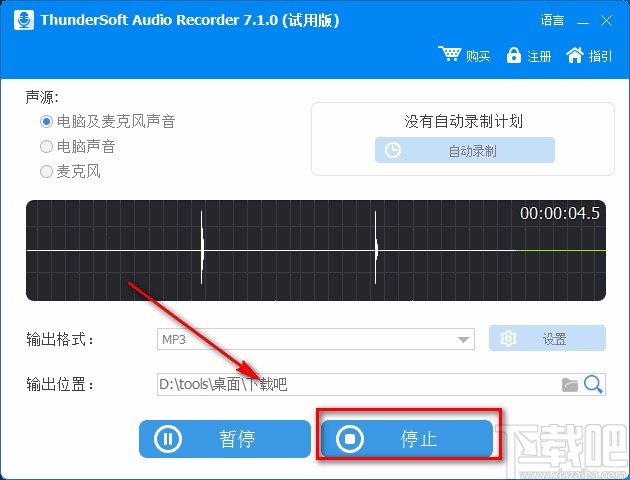ThunderSoftAudioEditorDeluxe录制电脑声音的方法
2024-10-06 02:00:01作者:02502攻略网
ThunderSoft Audio Editor Deluxe是一款音频处理工具集,它给用户提供了各种音频编辑处理工具,包括音频剪切、格式转换、音频合并等。此外,这款软件还具备录制电脑声音的功能。不仅可以设置录音的声源,而且还能对录制的音频格式进行设置,可以帮助用户轻松快速的录制电脑声音,操作起来十分简单。但是有一些朋友刚刚入手这款软件,还不知道怎么对其操作,所以接下来小编就给大家详细介绍一下ThunderSoft Audio Editor Deluxe录制电脑声音的具体操作方法,有需要的朋友可以看一看。
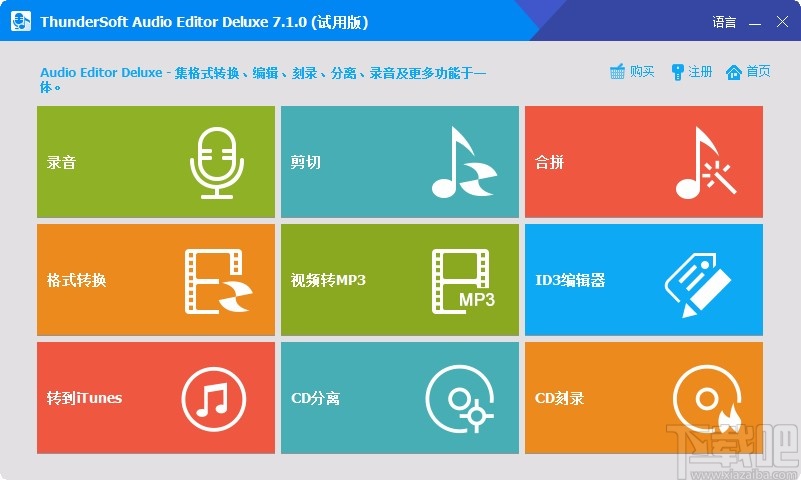
方法步骤
1.首先打开软件,我们在界面左上方找到“录音”选项,点击该选项就可以进入到录音页面。
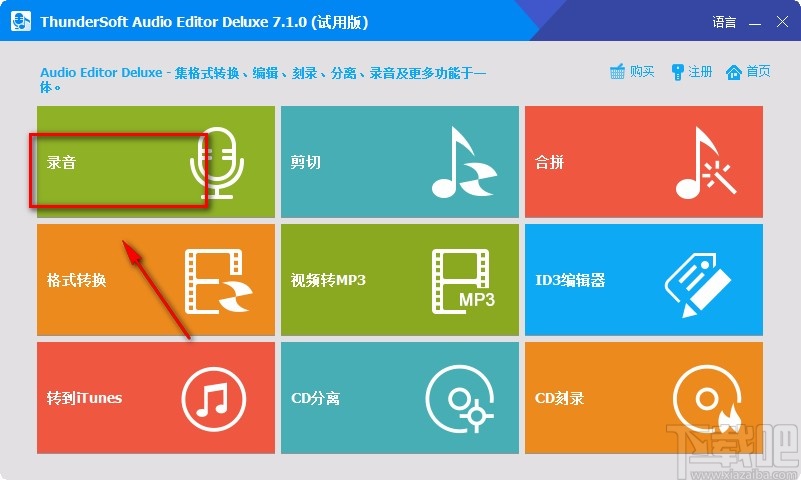
2.接着在录音页面中,我们在页面左上方找到“声源”选项,根据自己的需要在其下方设置录制的声音来源。
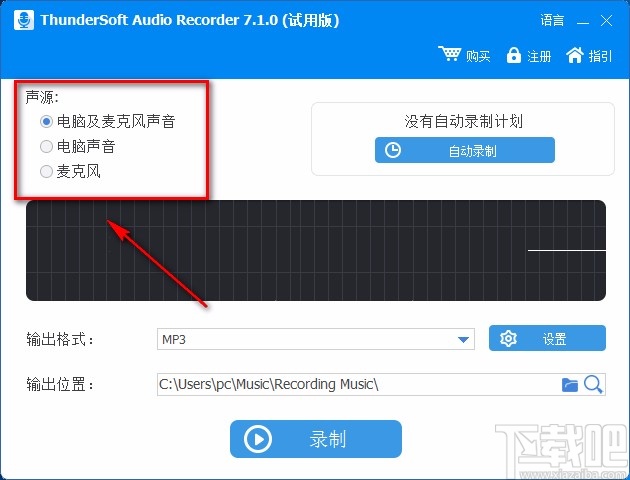
3.然后在界面下方找到“输出格式”选项,我们点击该选项后面的下拉按钮,在下拉框中设置输出格式。
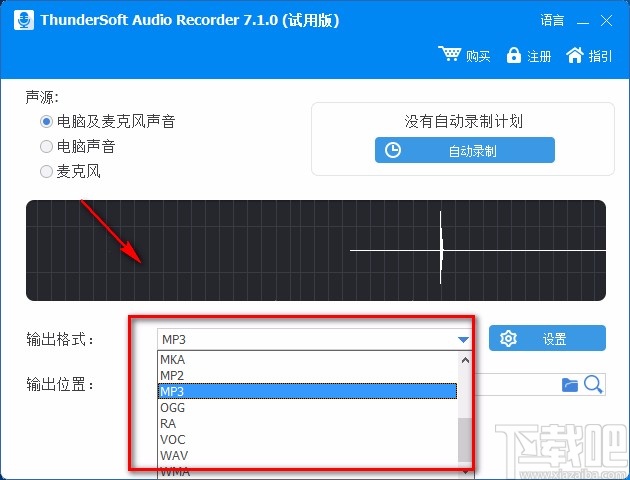
4.在界面下方还能找到“输出位置”选项,我们点击该选项后面的文件夹按钮就可以打开浏览文件夹窗口。
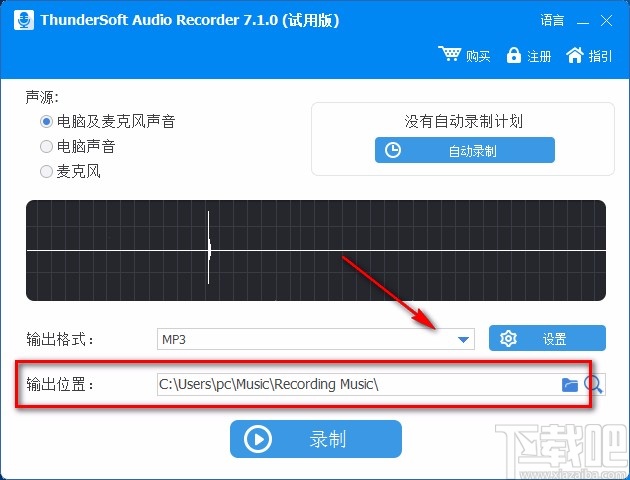
5.接下来在浏览文件夹窗口中,我们将文件的保存文件夹选中,再点击窗口底部的“确定”按钮就可以了。
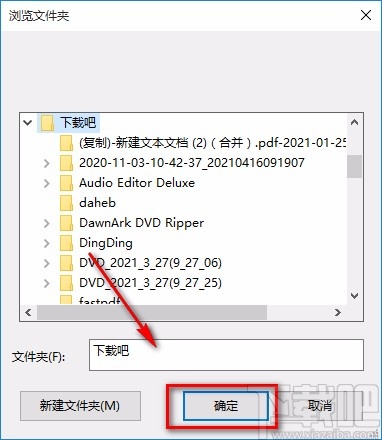
6.随后在界面底部找到“录制”按钮,我们点击这个按钮就可以开始录制电脑声音了,如下图所示。
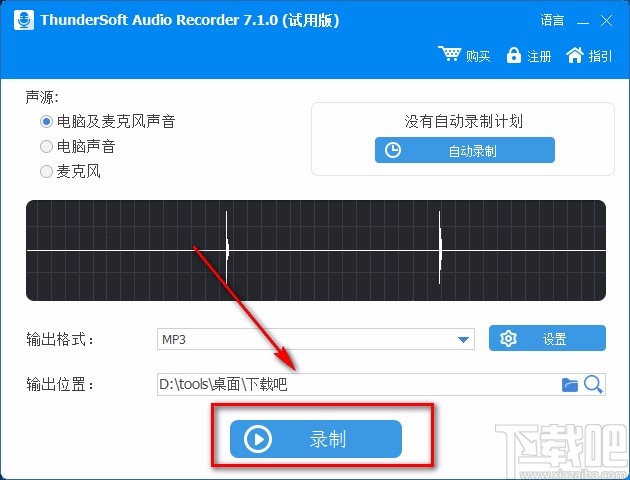
7.声音录制结束后,我们在界面底部找到“停止”按钮,点击该按钮就可以停止录制音频了。